Quelle est la meilleure façon de connecter un périphérique Bluetooth à un ordinateur sans port natif ?
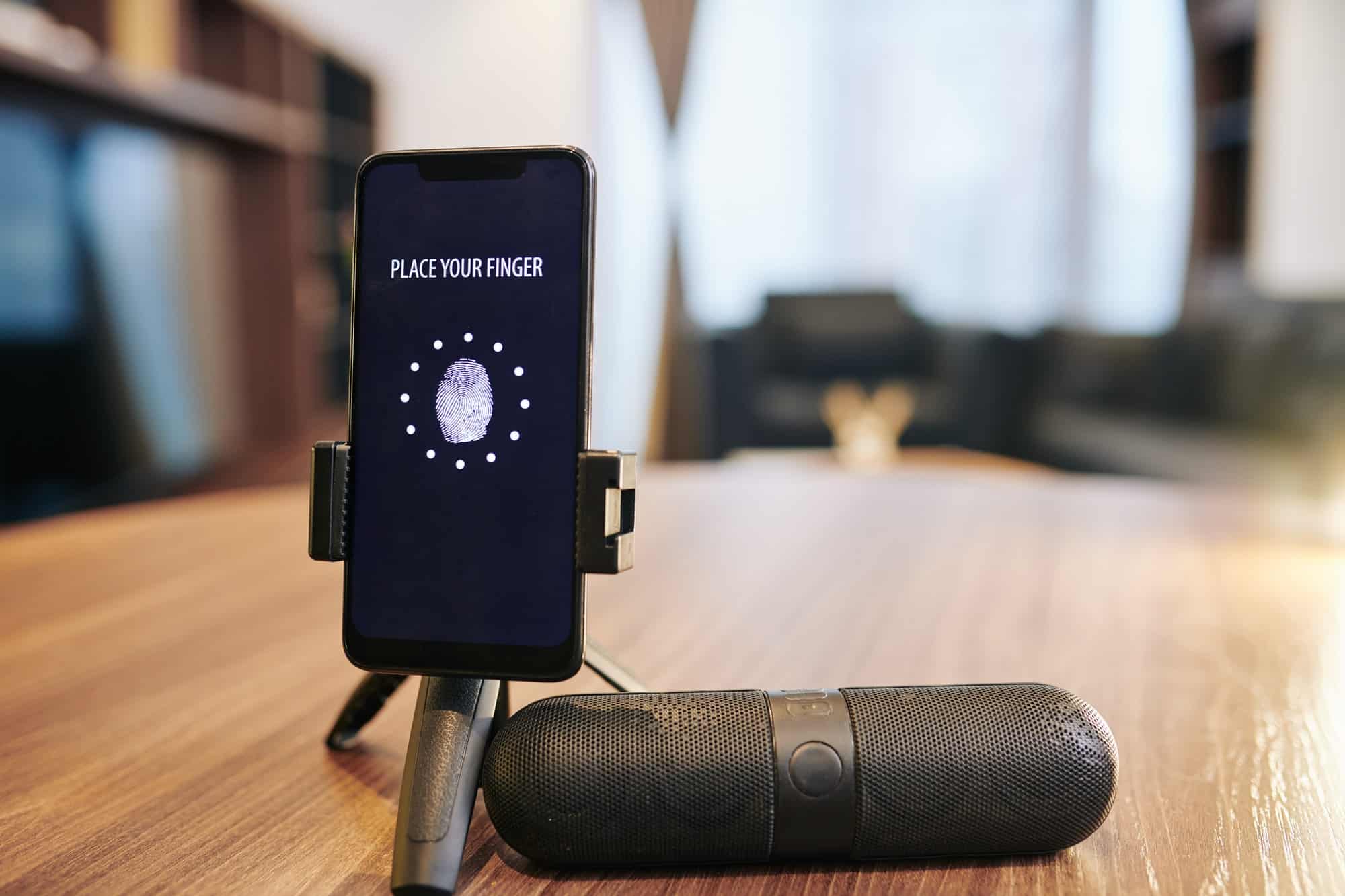
La technologie Bluetooth, omniprésente dans notre quotidien de 2024, est devenue un standard pour connecter nos appareils à l’ordinateur. Que ce soit pour transférer des fichiers, jouer à des jeux ou utiliser des périphériques tels que des souris, claviers et casques audio, le Bluetooth offre une connexion sans fil pratique et rapide. Cependant, tous les ordinateurs, en particulier les modèles plus anciens, ne disposent pas d’un port Bluetooth natif. Comment alors connecter vos périphériques à votre machine ? Pas de panique, il existe des solutions simples et efficaces que nous allons vous présenter dans cet article.
Comment utiliser une clé USB Bluetooth ?
La clé USB Bluetooth est le moyen le plus facile et le moins coûteux de connecter vos appareils Bluetooth à un ordinateur qui n’a pas de port natif. Vous pouvez en trouver dans n’importe quel magasin d’électronique ou en ligne, avec des marques réputées comme ASUS ou Microsoft offrant des options fiables.
A lire en complément : Quelles sont les meilleures techniques pour créer des niveaux difficiles dans un jeu de plates-formes?
Pour utiliser une clé USB Bluetooth, commencez par l’insérer dans un port USB libre sur votre ordinateur. Une fois la clé insérée, votre ordinateur devrait automatiquement installer les pilotes nécessaires. Si ce n’est pas le cas, vous pouvez visiter le site web du fabricant de la clé pour télécharger et installer les pilotes manuellement.
Ensuite, allez dans les paramètres Bluetooth de votre ordinateur. Sur un ordinateur Windows, vous pouvez y accéder en cliquant sur l’icône Bluetooth dans la barre des tâches, ou en allant dans Paramètres > Appareils > Bluetooth et autres appareils. Cliquez sur "Ajouter Bluetooth ou autre appareil", puis sélectionnez "Bluetooth". Votre ordinateur commencera à chercher des appareils Bluetooth à proximité.
En parallèle : Quels sont les meilleurs réglages pour capturer des photos de paysages avec un Huawei Mate 40 Pro?
Est-ce possible d’utiliser un smartphone comme relais Bluetooth ?
Si vous ne voulez pas investir dans une clé USB Bluetooth, une autre solution consiste à utiliser votre smartphone comme un relais Bluetooth. Les smartphones modernes sont équipés d’une technologie Bluetooth avancée et peuvent être connectés à votre ordinateur via un câble USB.
Pour ce faire, commencez par brancher votre smartphone à votre ordinateur via le câble USB. Ensuite, sur votre smartphone, allez dans les paramètres Bluetooth et assurez-vous que le Bluetooth est activé. Ensuite, dans les paramètres de partage de connexion de votre téléphone, activez l’option "Bluetooth tethering" ou "Partage de connexion Bluetooth".
Maintenant, sur votre ordinateur, allez dans les paramètres Bluetooth et ajoutez votre smartphone comme un nouvel appareil. Une fois votre smartphone connecté, vous pouvez connecter vos périphériques Bluetooth à votre smartphone, et ils seront automatiquement reconnus par votre ordinateur.
Comment utiliser un écran externe avec Bluetooth intégré ?
Certains écrans externes, comme les moniteurs ou les téléviseurs, sont équipés de Bluetooth intégré. Si vous en possédez un, vous pouvez l’utiliser pour connecter vos périphériques Bluetooth à votre ordinateur.
Pour connecter un écran externe à votre ordinateur, vous devrez d’abord le brancher à votre ordinateur via un câble HDMI ou DisplayPort. Ensuite, sur l’écran, allez dans les paramètres Bluetooth et assurez-vous qu’il est visible pour les autres appareils.
Ensuite, sur votre ordinateur, allez dans les paramètres Bluetooth et ajoutez l’écran comme un nouvel appareil. Une fois l’écran connecté, vous pouvez connecter vos périphériques Bluetooth à l’écran, et ils seront automatiquement reconnus par votre ordinateur.
Quelles sont les autres options pour connecter des périphériques Bluetooth ?
Si vous ne pouvez pas utiliser une clé USB Bluetooth, un smartphone ou un écran externe, il existe d’autres options. Par exemple, certains routeurs WiFi modernes sont équipés d’un port Bluetooth intégré. Vous pouvez connecter votre ordinateur à ce routeur via un câble Ethernet ou WiFi, puis connecter vos périphériques Bluetooth au routeur.
Une autre option est d’ajouter une carte Bluetooth à votre ordinateur. Cela nécessite des connaissances en informatique et peut être coûteux, mais c’est une solution permanente qui vous permettra de connecter un nombre illimité de périphériques Bluetooth à votre ordinateur.
Enfin, certains périphériques Bluetooth sont équipés d’un câble USB, qui vous permet de les connecter directement à votre ordinateur sans utiliser de Bluetooth. C’est une solution pratique si vous n’avez qu’un seul périphérique à connecter, mais cela ne fonctionnera pas pour les périphériques sans câble USB.
En résumé
La technologie Bluetooth a transformé notre façon d’utiliser nos appareils et ordinateurs. Même si votre ordinateur n’a pas de port Bluetooth natif, il existe plusieurs solutions pour connecter vos périphériques Bluetooth. Que vous choisissiez d’utiliser une clé USB Bluetooth, votre smartphone, un écran externe, un routeur WiFi ou une carte Bluetooth, ces options vous permettront de profiter de la commodité et de la rapidité du Bluetooth. N’oubliez pas que la majorité des périphériques Bluetooth nécessitent un processus de jumelage, donc toujours vérifier les instructions du fabricant pour assurer une connexion réussie et sécurisée.
Comment configurer un adaptateur Bluetooth pour un ordinateur de bureau ?
Si vous utilisez un ordinateur de bureau sans port Bluetooth intégré, l’achat d’un adaptateur Bluetooth pourrait être la solution idéale pour vous. Ces adaptateurs, souvent appelés "dongles", sont généralement de la taille d’une clé USB et se branchent directement dans un port USB disponible de votre ordinateur. Certains modèles haut de gamme, comme l’Intel Core Ultra, disposent même d’une portée étendue et d’une capacité de connexion à plusieurs appareils simultanément.
Pour configurer un adaptateur Bluetooth, commencez par le brancher sur l’un des ports USB libres de votre ordinateur. Une fois l’adaptateur en place, votre ordinateur devrait automatiquement reconnaître l’appareil et installer les pilotes requis. Dans le cas contraire, il vous sera nécessaire de visiter le site web du fabricant pour télécharger et installer ces pilotes manuellement.
Après cette étape, vous pouvez accéder aux paramètres Bluetooth de votre ordinateur. Sur un système Windows, vous pouvez trouver ces paramètres en cliquant sur l’icône Bluetooth de la barre des tâches, ou en vous rendant dans Paramètres > Appareils > Bluetooth et autres appareils. Une fois dans ce menu, cliquez sur "Ajouter un appareil Bluetooth ou autre", puis sélectionnez "Bluetooth". Votre ordinateur commencera alors à chercher et à détecter les appareils Bluetooth à proximité.
Comment connecter les périphériques Bluetooth à votre Xbox Series ?
Pour les gamers parmi vous, connecter vos périphériques Bluetooth à votre Xbox Series peut améliorer votre expérience de jeu. Cela peut vous permettre d’utiliser des casques sans fil, des manettes, et d’autres périphériques de gaming Bluetooth.
Pour connecter vos périphériques Bluetooth à votre Xbox Series, vous aurez besoin d’un adaptateur Bluetooth compatible. Il existe de nombreux modèles sur le marché, et nous vous recommandons de choisir un modèle bien évalué et compatible avec la Xbox Series.
Une fois votre adaptateur Bluetooth connecté à votre Xbox Series, vous pouvez suivre les instructions fournies avec l’adaptateur pour connecter vos périphériques. En général, vous devrez mettre vos périphériques en mode de jumelage, puis utiliser l’adaptateur pour rechercher et connecter les périphériques. Une fois vos périphériques connectés, vous serez prêt à profiter de votre expérience de gaming en toute liberté.
En conclusion
La technologie Bluetooth représente indéniablement un grand pas en avant dans la manière dont nous interagissons avec nos appareils. Que vous utilisiez un ordinateur portable, une Xbox Series, un smartphone ou même un écran externe, la possibilité de connecter des périphériques sans fil offre une commodité et une flexibilité inégalées.
Avec les solutions que nous avons présentées dans cet article, vous devriez pouvoir profiter pleinement de la technologie Bluetooth, même si votre ordinateur ne possède pas de port Bluetooth natif. Que vous optiez pour une clé USB Bluetooth, un adaptateur Bluetooth, un smartphone comme relais, un écran externe avec Bluetooth intégré ou même une carte Bluetooth, vous pouvez tirer le meilleur parti de vos périphériques Bluetooth.
N’oubliez pas, quel que soit l’appareil ou la méthode que vous choisissez, de toujours suivre les instructions du fabricant pour assurer une connexion réussie et sécurisée. Notre but est de vous aider à profiter de la commodité du Bluetooth, et nous espérons que ce guide vous a été utile. Profitez de la liberté du sans fil !
